
In questo tutorial, ti mostreremo come installare XAMPP su Linux Mint 20. Per quelli di voi che non lo sapessero, XAMPP è un server web multipiattaforma progettato per i test le tue applicazioni web basate su distribuzione Apache, MySQL, Perl e PHP compatibile con i sistemi operativi Linux, Microsoft Windows e Mac OS X. Lo strumento migliore per chi desidera installare un ambiente di sviluppo web completamente funzionale.
Questo articolo presuppone che tu abbia almeno una conoscenza di base di Linux, sappia come usare la shell e, soprattutto, che ospiti il tuo sito sul tuo VPS. L'installazione è abbastanza semplice e presuppone che tu sono in esecuzione nell'account root, in caso contrario potrebbe essere necessario aggiungere 'sudo ' ai comandi per ottenere i privilegi di root. Ti mostrerò l'installazione passo passo di XAMPP su Linux Mint 20 (Ulyana).
Prerequisiti
- Un server che esegue uno dei seguenti sistemi operativi:Linux Mint 20 (Ulyana).distribution come Linux Mint.
- Si consiglia di utilizzare una nuova installazione del sistema operativo per prevenire potenziali problemi.
- Un
non-root sudo usero accedere all'root user. Ti consigliamo di agire comenon-root sudo user, tuttavia, poiché puoi danneggiare il tuo sistema se non stai attento quando agisci come root.
Installa XAMPP su Linux Mint 20 Ulyana
Passaggio 1. Prima di eseguire il tutorial di seguito, è importante assicurarsi che il sistema sia aggiornato eseguendo il seguente apt comandi nel terminale:
sudo apt update
Passaggio 2. Installazione di Net-Tools.
XAMPP richiede che il pacchetto “net-tools” sia installato sul tuo sistema. Questo pacchetto può essere installato eseguendo il seguente comando nel terminale:
sudo apt install net-tools
Passaggio 3. Installazione di XAMPP su Linux Mint 20.
Ora scarichiamo XAMPP dal sito ufficiale:
wget https://www.apachefriends.org/xampp-files/7.4.15/xampp-linux-x64-7.4.15-0-installer.run
Una volta scaricato il file XAMPP sul tuo sistema, devi renderlo eseguibile in modo che possa essere installato correttamente:
sudo chmod + x xampp-linux-x64-7.4.15-0-installer.run
Successivamente, installalo eseguendo il comando seguente:
sudo ./xampp-linux-x64-7.4.15-0-installer.run
Si aprirà la procedura guidata di installazione, seguire le istruzioni di installazione. Fare clic su Avanti.
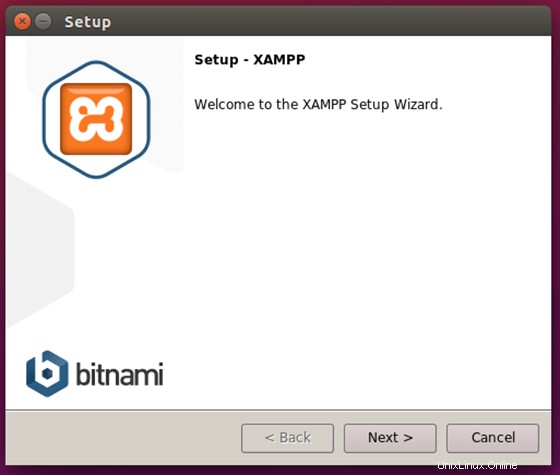
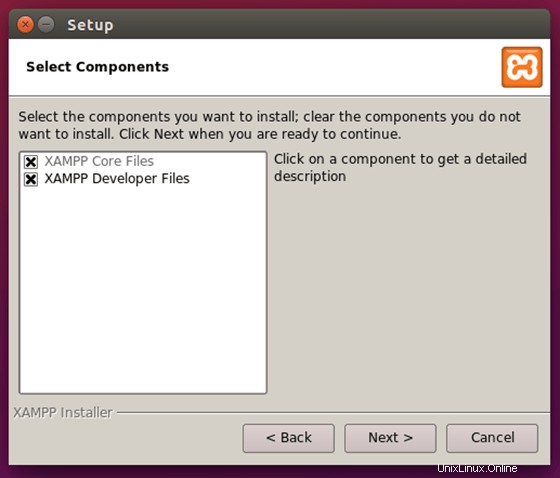
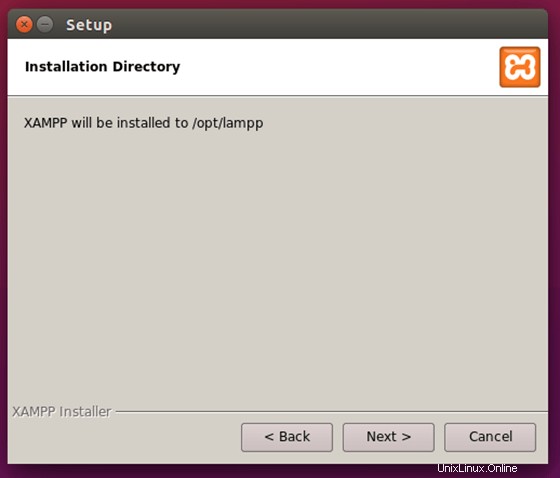
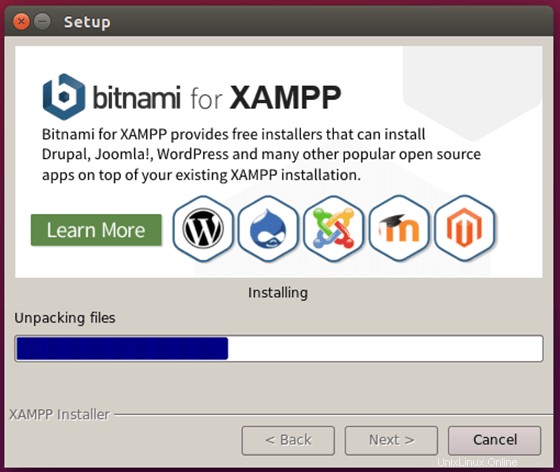
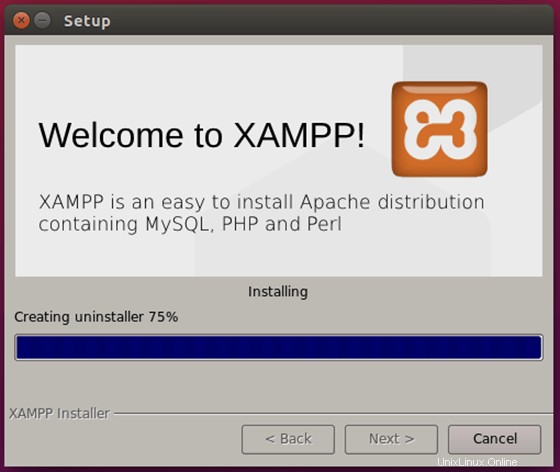
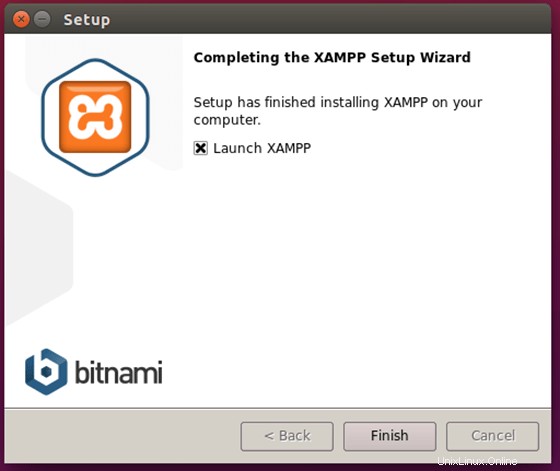
Inizieremo XAMPP eseguendo quanto segue nel terminale:
sudo /opt/lampp/lampp start
Passaggio 4. Accesso a XAMPP sul sistema Linux Mint.
Una volta terminata la configurazione, XAMPP dovrebbe essere disponibile per l'utilizzo sul desktop oppure aprire il browser e seguire questo link:http://localhost/
Congratulazioni! Hai installato con successo XAMPP. Grazie per aver utilizzato questo tutorial per installare l'ultima versione di XAMPP sul sistema Linux Mint. Per ulteriore aiuto o informazioni utili, ti consigliamo di controllare il Sito Web XAMPP.